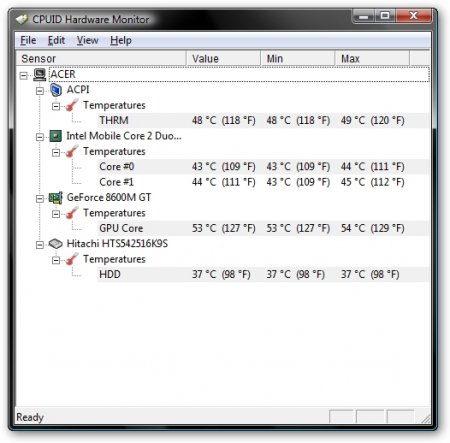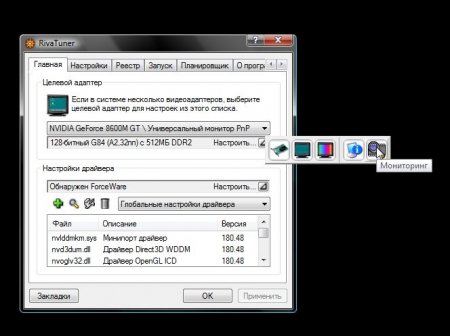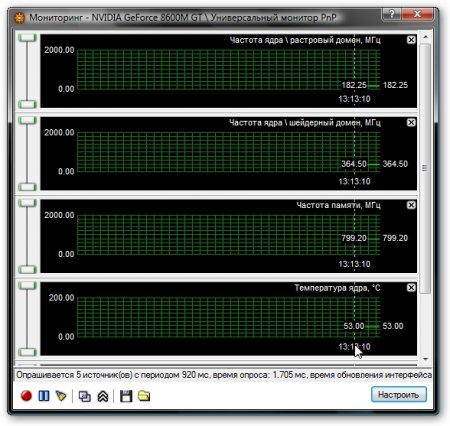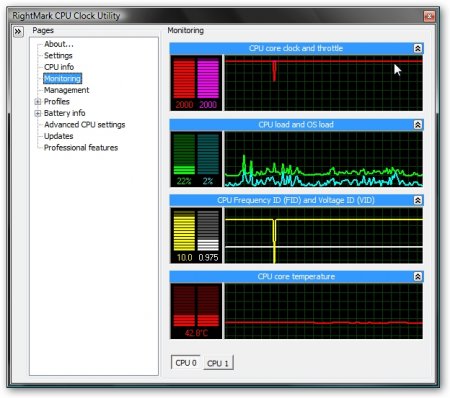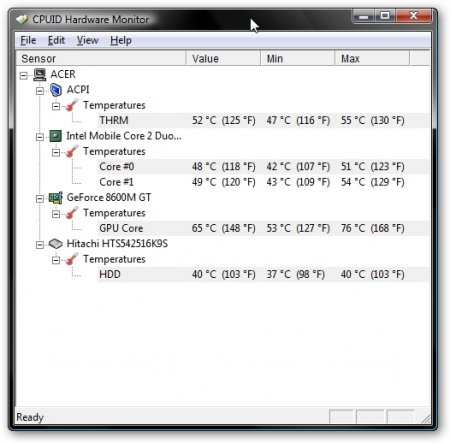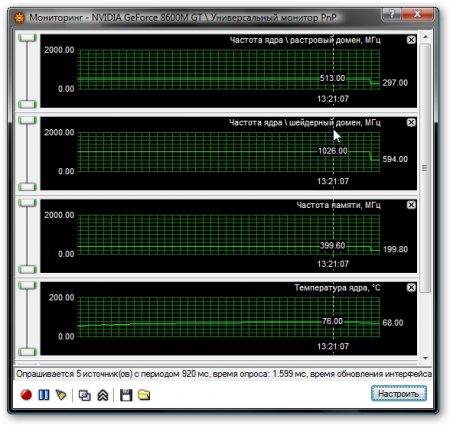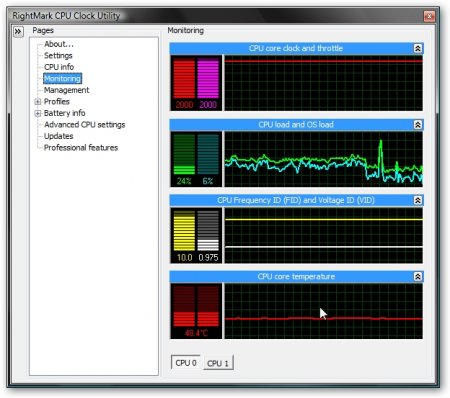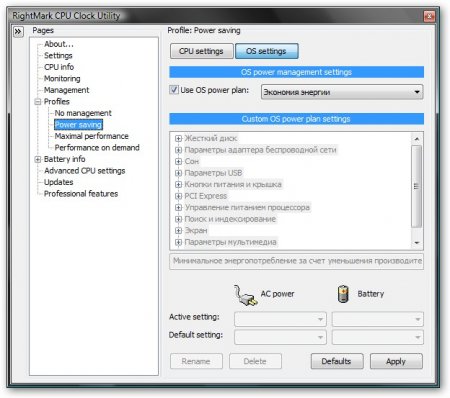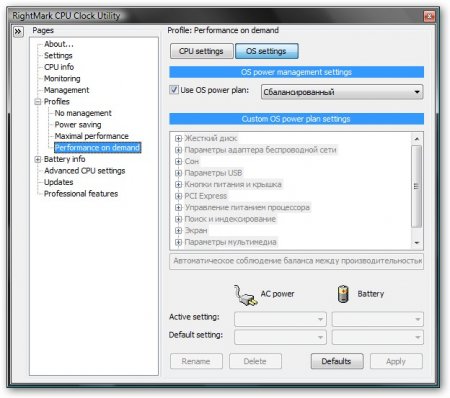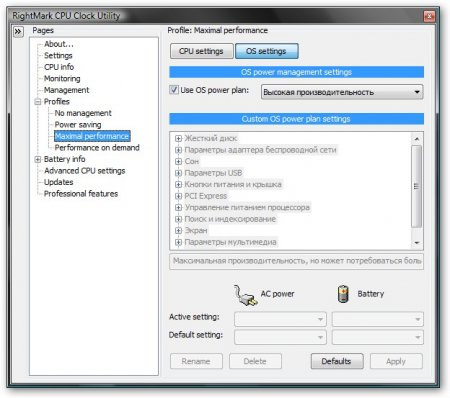Решение проблемы с подтормаживаниями ноутбука
Введение
Позволю себе предположить, что многие пользователи ноутбуков сталкиваются с зависаниями ноутбука в играх, при работе с ресурсоёмкими приложениями или просто при обычной офисной работе.
Причины зависаний и подтормаживаний ноутбука:
1) перегрев
2) ошибки в работе Windows, драйверов, программ или игр[/b]
Определение причины зависания или подтормаживания ноутбука
Чтобы точно определить причину проблем нужно провести мониторинг системы. Для мониторинга системы нам понадобятся утилиты [b]RivaTuner[/b], [b]RMClock[/b] и [b]HWMonitor[/b]. Скачать их можно по данным ссылкам: скачать / скачать (в архиве все три утилиты)
Сначала запускаем утилиту [b]HWMonitor[/b] из архива по ссылкам выше. Она не только отображает текущие значения температур, но и позволяет фиксировать их максимальные значения с момента запуска. Примерно так выглядит главное окошко этой утилиты:
Далее запускаем [b]RivaTuner[/b] и включаем [b]Мониторинг[/b]
Вот такой вид имеет окошко мониторинга. Здесь отображаются графики частот и температуры чипа видеокарты:
Запускаем мониторинг RMClock:
[b]Примечание: более-подробно об этой утилите и процедуре её настройки сказано в этом материале: RMClock. Описание и настройка[/b]
[b]HWMonitor, RivaTuner и RMClock НЕ ЗАКРЫВАЕМ[/b]
Теперь запускаем игру или любое другое приложение, где наблюдаются подтормаживания. Дальше играем или работаем до появы подтормаживаний и закрываем игру/программку.
Смотрим на показания утилиты [b]HWMonitor[/b]:
Как видим, во время тестирования чипсет (датчик THRM) смог разогрется до 55 градусов, процессор до 54 градусов, видеокарта до 76 градусов, винчестер до 40.
Для процессора и видеокарты температуры выше 80-90 градусов могут привести к зависаниям и подтормаживанием из-за срабатывания защиты от перегрева. Для винчестера максимальной температурой является 60-65 градусов. При превышении этого порога возможны потери информации на винчестере, что тоже может приводить к зависаниям, перезагрузкам, подтормаживаниям и к различным ошибкам.
Если при долгих играх в ОС Windows Vista "выкидывает" с игры и внизу появляется сообщение "Видеодрайвер был успешно восстановлен", то это явный признак того, что видеокарта перегревается.
Чтобы избавится от перегрева нужно:
1) Прочистить систему охлаждения ноутбука от пыли. Как это сделать описано здесь: Ноутбук. Уход и обслуживание.
2) Подложить что-то под задний торец ноутбука. Это улучшит охлаждение. Можно также использовать охлаждающие подставки.
[b]Охлаждающие подставки обсуждаются в этой теме форума: Обсуждение охлаждающих подставок для ноутбука[/b]
3) Поставить и настроить [b]RMClock[/b]. Как это сделать описано в этом материале: RMClock. Описание и настройка
4) Попробовать сменить термопасту в ноутбуке. Как это сделать описано здесь: Замена термопасты в ноутбуке и здесь: Замена процессора
[b]Вопросы, которые связаны с охлаждением ноутбука, обсуждаются в этой теме форума: Охлаждение ноутбука[/b]
Теперь смотрим на показания мониторинга [b]RivaTuner[/b]:
Видеокарты ноутбуков способны динамически изменять частоты работы видеочипа и видеопамяти. Это позволяет оптимизировать энергопотребление видеокарты.
Часто подтормаживания в играх связаны с тем, что несмотря на запуск игры, видеокарта продолжает работать в экономичном режиме (2D).
Как видим в окошке мониторинга [b]RivaTuner[/b], видеокарта при запуске игры увеличивает свои частоты до номинальных, а при выходе из игры понижает их.
Если у вас видеокарта не увеличивает свои частоты, то рекомендую почитать эту тему форума: PowerMizer
Переходим к утилите [b]RMClock[/b]. В окошке мониторинга можно просмотреть на какой частоте работал процессор во время игры. Как и видеокарта, процессор тоже понижает свою частоту при отсутствии большой нагрузки. Если процессор не повысил свою частоту до номинальной при запуске игры, то это также приводит к подтормаживаниям.
Как видим на окошке мониторинга, во время игры процессор работал на своей номинальной частоте.
Если у вас процессор при запуске игры не повысил свою частоту до номинальной, то стоит с помощью RMClock принудительно задать частоту, на которой должен работать процесср. Более подробно здесь: RMClock. Описание и настройка
[b]Если у вас ноутбук зависает спонтанно, при небольшой нагрузке (серфинг в Интернете, например) и у Вас установлен RMClock, тогда проблема скорей-всего в настройках электропитания ОС и RMClock[/b]
Сначала нужно попробовать чуть повысить напряжение питания процессора в настройках [b]RMClock[/b]. В большинстве случаев этого достаточно.
Скачки напряжения также могут спровоцировать зависание ноутбука. Чтобы от них избавится в [b]Windows Vista[/b], нужно на вкладках настроек профилей зайти на закладки [b]OS Settings[/b], поставить галочку возле [b]OS power plan[/b] и выбрать соответствующий профиль. Выглядит это примерно так:
Эти действия позволят более-тонко интегрировать [b]RMClock[/b] в схему управления питанием Windows Vista. После этого скачки должны исчезнуть.
Планы энергопотребления настраиваются через [b]Панель управления[/b]. Там можно задавать параметры энергосбережения, подсветки и т.д.
[b]Если и после этого зависания и перезагрузки не прекратились, то стоит обновить драйвера, установить обновления для Windows, обновить программки и игры.[/b]
Вот, пожалуй, и все
[b]Если у вас после прочтения этого материала все еще остались вопросы, то высказываем их в этих темах форума: Обсуждение способов охлаждения ноутбука и ЗАВИСАНИЯ, ТОРМОЖЕНИЯ НОУТБУКА[/b]
[b]С уважением, автор материала - Тониевич Андрей. Публикация данного материала разрешается исключительно со ссылкой на источник и с указанием автора.[/b]